
Flutter实战 滚动监听及控制
在前几节中,我们介绍了 Flutter 中常用的可滚动组件,也说过可以用ScrollController来控制可滚动组件的滚动位置,本节先介绍一下ScrollController,然后以ListView为例,展示一下ScrollController的具体用法。最后,再介绍一下路由切换时如何来保存滚动位置。
#6.6.1 ScrollController
ScrollController构造函数如下:
ScrollController({
double initialScrollOffset = 0.0, //初始滚动位置
this.keepScrollOffset = true,//是否保存滚动位置
...
})
我们介绍一下ScrollController常用的属性和方法:
offset:可滚动组件当前的滚动位置。jumpTo(double offset)、animateTo(double offset,...):这两个方法用于跳转到指定的位置,它们不同之处在于,后者在跳转时会执行一个动画,而前者不会。
ScrollController还有一些属性和方法,我们将在后面原理部分解释。
#滚动监听
ScrollController间接继承自Listenable,我们可以根据ScrollController来监听滚动事件,如:
controller.addListener(()=>print(controller.offset))#示例
我们创建一个ListView,当滚动位置发生变化时,我们先打印出当前滚动位置,然后判断当前位置是否超过1000像素,如果超过则在屏幕右下角显示一个“返回顶部”的按钮,该按钮点击后可以使 ListView 恢复到初始位置;如果没有超过1000像素,则隐藏“返回顶部”按钮。代码如下:
class ScrollControllerTestRoute extends StatefulWidget {
@override
ScrollControllerTestRouteState createState() {
return new ScrollControllerTestRouteState();
}
}
class ScrollControllerTestRouteState extends State<ScrollControllerTestRoute> {
ScrollController _controller = new ScrollController();
bool showToTopBtn = false; //是否显示“返回到顶部”按钮
@override
void initState() {
super.initState();
//监听滚动事件,打印滚动位置
_controller.addListener(() {
print(_controller.offset); //打印滚动位置
if (_controller.offset < 1000 && showToTopBtn) {
setState(() {
showToTopBtn = false;
});
} else if (_controller.offset >= 1000 && showToTopBtn == false) {
setState(() {
showToTopBtn = true;
});
}
});
}
@override
void dispose() {
//为了避免内存泄露,需要调用_controller.dispose
_controller.dispose();
super.dispose();
}
@override
Widget build(BuildContext context) {
return Scaffold(
appBar: AppBar(title: Text("滚动控制")),
body: Scrollbar(
child: ListView.builder(
itemCount: 100,
itemExtent: 50.0, //列表项高度固定时,显式指定高度是一个好习惯(性能消耗小)
controller: _controller,
itemBuilder: (context, index) {
return ListTile(title: Text("$index"),);
}
),
),
floatingActionButton: !showToTopBtn ? null : FloatingActionButton(
child: Icon(Icons.arrow_upward),
onPressed: () {
//返回到顶部时执行动画
_controller.animateTo(.0,
duration: Duration(milliseconds: 200),
curve: Curves.ease
);
}
),
);
}
}代码说明已经包含在注释里,下面我们看看运行效果:
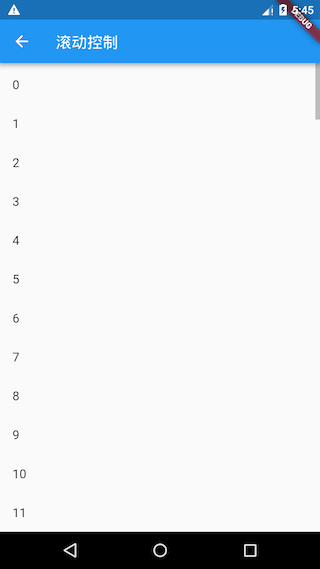
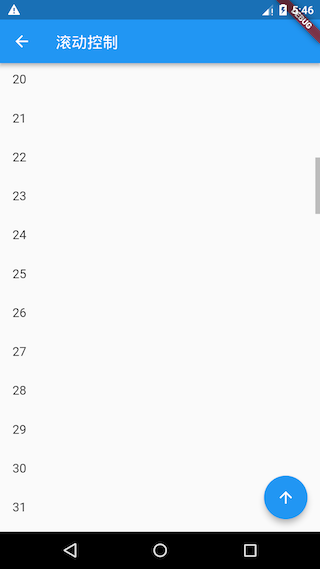
由于列表项高度为50像素,当滑动到第20个列表项后,右下角“返回顶部”按钮会显示,点击该按钮, ListView 会在返回顶部的过程中执行一个滚动动画,动画时间是200毫秒,动画曲线是Curves.ease,关于动画的详细内容我们将在后面“动画”一章中详细介绍。
#滚动位置恢复
PageStorage是一个用于保存页面(路由)相关数据的组件,它并不会影响子树的UI外观,其实,PageStorage是一个功能型组件,它拥有一个存储桶(bucket),子树中的 Widget 可以通过指定不同的PageStorageKey来存储各自的数据或状态。
每次滚动结束,可滚动组件都会将滚动位置offset存储到PageStorage中,当可滚动组件重新创建时再恢复。如果ScrollController.keepScrollOffset为false,则滚动位置将不会被存储,可滚动组件重新创建时会使用ScrollController.initialScrollOffset;ScrollController.keepScrollOffset为true时,可滚动组件在第一次创建时,会滚动到initialScrollOffset处,因为这时还没有存储过滚动位置。在接下来的滚动中就会存储、恢复滚动位置,而initialScrollOffset会被忽略。
当一个路由中包含多个可滚动组件时,如果你发现在进行一些跳转或切换操作后,滚动位置不能正确恢复,这时你可以通过显式指定PageStorageKey来分别跟踪不同的可滚动组件的位置,如:
ListView(key: PageStorageKey(1), ... );
...
ListView(key: PageStorageKey(2), ... );
不同的PageStorageKey,需要不同的值,这样才可以为不同可滚动组件保存其滚动位置。
注意:一个路由中包含多个可滚动组件时,如果要分别跟踪它们的滚动位置,并非一定就得给他们分别提供
PageStorageKey。这是因为 Scrollable 本身是一个 StatefulWidget,它的状态中也会保存当前滚动位置,所以,只要可滚动组件本身没有被从树上 detach 掉,那么其 State 就不会销毁(dispose),滚动位置就不会丢失。只有当 Widget 发生结构变化,导致可滚动组件的 State 销毁或重新构建时才会丢失状态,这种情况就需要显式指定PageStorageKey,通过PageStorage来存储滚动位置,一个典型的场景是在使用TabBarView时,在 Tab 发生切换时, Tab 页中的可滚动组件的 State 就会销毁,这时如果想恢复滚动位置就需要指定PageStorageKey。
#ScrollPosition
ScrollPosition 是用来保存可滚动组件的滚动位置的。一个ScrollController对象可以同时被多个可滚动组件使用,ScrollController会为每一个可滚动组件创建一个ScrollPosition对象,这些ScrollPosition保存在ScrollController的positions属性中(List<ScrollPosition>)。ScrollPosition是真正保存滑动位置信息的对象,offset只是一个便捷属性:
double get offset => position.pixels;
一个ScrollController虽然可以对应多个可滚动组件,但是有一些操作,如读取滚动位置offset,则需要一对一!但是我们仍然可以在一对多的情况下,通过其它方法读取滚动位置,举个例子,假设一个ScrollController同时被两个可滚动组件使用,那么我们可以通过如下方式分别读取他们的滚动位置:
...
controller.positions.elementAt(0).pixels
controller.positions.elementAt(1).pixels
...
我们可以通过controller.positions.length来确定controller被几个可滚动组件使用。
#ScrollPosition的方法
ScrollPosition有两个常用方法:animateTo() 和 jumpTo(),它们是真正来控制跳转滚动位置的方法,ScrollController的这两个同名方法,内部最终都会调用ScrollPosition的。
#ScrollController控制原理
我们来介绍一下ScrollController的另外三个方法:
ScrollPosition createScrollPosition(
ScrollPhysics physics,
ScrollContext context,
ScrollPosition oldPosition);
void attach(ScrollPosition position) ;
void detach(ScrollPosition position) ;
当ScrollController和可滚动组件关联时,可滚动组件首先会调用ScrollController的createScrollPosition()方法来创建一个ScrollPosition来存储滚动位置信息,接着,可滚动组件会调用attach()方法,将创建的ScrollPosition添加到ScrollController的positions属性中,这一步称为“注册位置”,只有注册后animateTo() 和 jumpTo()才可以被调用。
当可滚动组件销毁时,会调用ScrollController的detach()方法,将其ScrollPosition对象从ScrollController的positions属性中移除,这一步称为“注销位置”,注销后animateTo() 和 jumpTo() 将不能再被调用。
需要注意的是,ScrollController的animateTo() 和 jumpTo()内部会调用所有ScrollPosition的animateTo() 和 jumpTo(),以实现所有和该ScrollController关联的可滚动组件都滚动到指定的位置。
#6.6.2 滚动监听
Flutter Widget 树中子 Widget 可以通过发送通知(Notification)与父(包括祖先)Widget 通信。父级组件可以通过NotificationListener组件来监听自己关注的通知,这种通信方式类似于 Web 开发中浏览器的事件冒泡,我们在 Flutter 中沿用“冒泡”这个术语,关于通知冒泡我们将在后面“事件处理与通知”一章中详细介绍。
可滚动组件在滚动时会发送ScrollNotification类型的通知,ScrollBar正是通过监听滚动通知来实现的。通过NotificationListener监听滚动事件和通过ScrollController有两个主要的不同:
- 通过 NotificationListener 可以在从可滚动组件到 widget 树根之间任意位置都能监听。而
ScrollController只能和具体的可滚动组件关联后才可以。 - 收到滚动事件后获得的信息不同;
NotificationListener在收到滚动事件时,通知中会携带当前滚动位置和 ViewPort 的一些信息,而ScrollController只能获取当前滚动位置。
#示例
下面,我们监听ListView的滚动通知,然后显示当前滚动进度百分比:
import 'package:flutter/material.dart';
class ScrollNotificationTestRoute extends StatefulWidget {
@override
_ScrollNotificationTestRouteState createState() =>
new _ScrollNotificationTestRouteState();
}
class _ScrollNotificationTestRouteState
extends State<ScrollNotificationTestRoute> {
String _progress = "0%"; //保存进度百分比
@override
Widget build(BuildContext context) {
return Scrollbar( //进度条
// 监听滚动通知
child: NotificationListener<ScrollNotification>(
onNotification: (ScrollNotification notification) {
double progress = notification.metrics.pixels /
notification.metrics.maxScrollExtent;
//重新构建
setState(() {
_progress = "${(progress * 100).toInt()}%";
});
print("BottomEdge: ${notification.metrics.extentAfter == 0}");
//return true; //放开此行注释后,进度条将失效
},
child: Stack(
alignment: Alignment.center,
children: <Widget>[
ListView.builder(
itemCount: 100,
itemExtent: 50.0,
itemBuilder: (context, index) {
return ListTile(title: Text("$index"));
}
),
CircleAvatar( //显示进度百分比
radius: 30.0,
child: Text(_progress),
backgroundColor: Colors.black54,
)
],
),
),
);
}
}运行结果如图6-16所示:
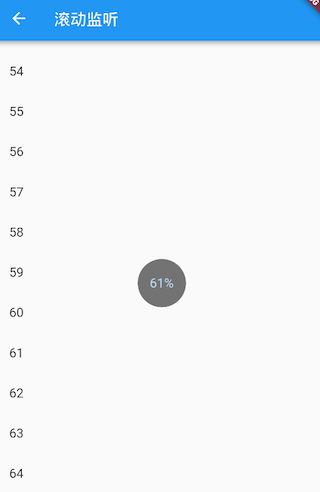
在接收到滚动事件时,参数类型为ScrollNotification,它包括一个metrics属性,它的类型是ScrollMetrics,该属性包含当前 ViewPort 及滚动位置等信息:
pixels:当前滚动位置。maxScrollExtent:最大可滚动长度。extentBefore:滑出 ViewPort 顶部的长度;此示例中相当于顶部滑出屏幕上方的列表长度。extentInside:ViewPort 内部长度;此示例中屏幕显示的列表部分的长度。extentAfter:列表中未滑入 ViewPort 部分的长度;此示例中列表底部未显示到屏幕范围部分的长度。atEdge:是否滑到了可滚动组件的边界(此示例中相当于列表顶或底部)。
ScrollMetrics 还有一些其它属性,读者可以自行查阅 API 文档。